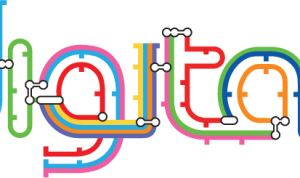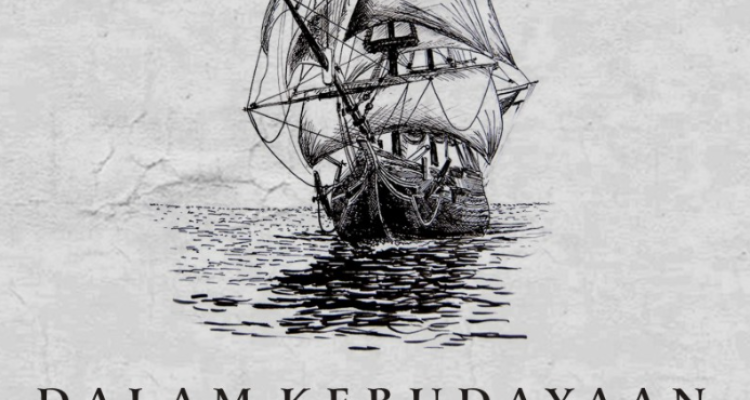Cara Merekam Percakapan Telpon di iPhone – Banyak yang menanyakan tentang cara merekam percakapan telepon di iPhone, namun hingga sekarang belum ada aplikasi resmi yang mengeluarkan produk tersebut, Tak usah heran karena Apple memang sangat detil dalam menjaga privasi user. Sebagai contoh, saat Anda menelepon atau menerima telepon, audio dari telepon tersebut tidak bisa disambungkan melalui AirPlay ke sebuah aplikasi perekam. Dan karena hal ini pula, sangat sulit dijumpai aplikasi perekam telepon di App Store.
Berbeda dari pengguna iPhone pada umumnya, pemilik jailbroken iPhone tentu saja dengan mudah bisa merekam percakapan telepon. Lalu bagaimana dengan Anda yang masih setia dengan iPhone yang tidak jailbroken, apakah bisa merekam audio di telepon?
Jawabannya adalah BISA. Ada sebuah trik yang bisa Anda tiru menggunakan voicemail yang disediakan oleh opsel sebagai perangkat untuk merekam audio. Setelahnya Anda bisa mengirim hasil rekaman voicemail tersebut melalui Voicemail tab. Cara ini terbukti bekerja pada iPhone yang menggunakan jaringan seluler biasa, WiFi calling ataupun panggilan melalui FaceTime.
Perlu dicatat bahwa opsel yang Anda pakai haruslah support fitur iPhone Visual Voicemal & 3-way calling dan iPhone Anda harus memiliki jaringan data aktif. Anda juga disarankan untuk mematikan fitur Call Waiting yang ada di Setting > Phone > Call Waiting. Dan untuk bisa merekam audio telepon, iPhone setidaknya telah menjalankan iOS 9 karena iOS versi sebelumnya tidak memiliki fitur ekspor voice memo recording sebagai file audio.
Jika telah siap, silakan ikuti langkah-langkahnya berikut ini:
- Telepon seseorang melalui iPhone Anda
- Saat telepon telah tersambung, tap Add Call (tombol +) yang ada di screen iPhone Anda.
- Sekarang tekan nomor yang Anda pakai untuk menelepon (nomor Anda). Saat ini Anda tengah dalam percakapan telepon aktif sehingga menelepon nomor Anda sendiri akan mengarahkan pada pengaktifan voicemail.
- Setelah voice mail menyapa Anda dan Visual Voicemail telah mulai merekam, tap tombol Merge Calls yang ada di screen. Dengan cara ini iPhone akan menggabungkan telepon pertama dengan telepon kedua yang masuk ke voicemail. Dengan demikian maka yang tejadi adalah Anda merekam percakapan langsung ke voicemail.
- Akhiri telepon lalu tap Voicemail tab yang ada di iPhone app dan tunggu hingga percakapan yang telah terekam muncul di interface sebagai pesan voicemail.
Tip: iPhone yang Anda pakai harus terkoneksi ke jaringan data seluler untuk bisa download voicemail.
- Tap rekaman percakapan yang muncul lalu tekan tombol Share
- Pilih opsi yang disediakan: apakah ingin mengirim rekaman ke Mac via AirDrop, attach ke iMessage atau email, mengirimnya ke Notes, Dropbox, dll.
Tip: Anda juga bisa transfer file audio tersebut ke aplikasi Voice Memo yang ada di iPhone sehingga nanti bisa diedit.
Selesai! Terlihat mudah, bukan? Jika penasaran, silakan langsung coba saja merekam percakapan telepon di iPhone Anda sekarang juga, tanpa jailbreak!